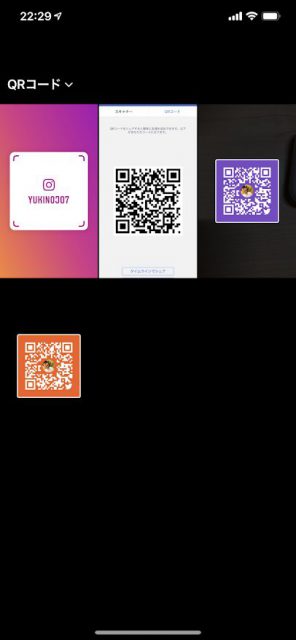--- 目次 ---
白と黒のもじゃもじゃ模様。
QRコードは日本企業の発明品!
QRコード(キューアールコード)は、1994年にデンソーの開発部門(現在は分離しデンソーウェーブ)が開発したマトリックス型二次元コード である。なお、QRコードはデンソーウェーブの登録商標(第4075066号[1])である[注 1]。 QRはQuick Responseに由来し、高速読み取りができるように開発された。当初は自動車部品工場や配送センターなどでの使用を念頭に開発され、現在ではスマートフォンの普及などにより日本に限らず世界的に普及している。
SNSでお友だちになるのも早いし簡単。印刷物に使って販売促進に、と大活躍のもじゃもじゃマークです。
SNSの友達追加はQRコードで楽々!(2019/2/8)
SNSの自分のQRコードはどうやって保存するの?(2019/2/9)
送られたSNSのQRコード、どうやってスマホで読み取るの?(2019/2/10)
スマホをお持ちの人はほとんど使っているというLINEにも、もちろんQRコードがあります。
今日はそのお話し。
LINEの友だち追加にQRコードを使う
LINEはそもそも、不特定多数の人とゆるくつながるというよりは、実際のお友だち、知り合いと直接会って友だちになる、という傾向が強いサービスです。
お互いにスマホをふって友だちになる「ふるふる」などの楽しい仕掛けもありますが、QRを読み取れば友だちになるのも早いのです。
ではそのやり方です。
(1)【友だち】を押し、![]() を押します。
を押します。

(2)【QRコード】を押します。ほかにも、招待、ふるふる、検索などの方法があります。

(3)最初にQRコードリーダーが表示されます。表示された枠に、お相手のQRコードを合わせて読み取ります。

(4)自分のQRコードは、【マイQRコード】を押すと表示されます。


自分のQRコードを保存する
いつも目の前に友だちになりたい人がいればいいんですけれどね。
例えば遠くの親戚とか。
例えば離れたところに住むお友だちとか。
友だちに追加したいけど、目の前にいない! という場合は自分のQRコードを送ってあげるといいですね。
QRコードを保存しておけば、後で送ることもできますしね。
それから画像として保存しておけば、名刺に入れたり、印刷物に入れたりできます。
では、QRコードの保存の仕方です。
(1)【友だち】を押し、![]() を押します。
を押します。

(2)【QRコード】を押します。

(3)QRコードリーダーが表示されます。【マイQRコード】を押すと表示されます。

(4)iPhoneの場合、右上にある ![]() を押します。
を押します。
Androidの場合 ![]() を押します。
を押します。

(5)【端末に保存】を押します。
この時【メールで送信】を押せば、このまま相手にメール添付できます。

送られたQRコードをスマホで読み取る
問題はここですよね(笑)。
だって、送られてきたQRコードはスマホの中に入ってる。
それをスマホで読み取るって・・・。
自分で自分を写す、みたいな話ですからね。
でもちゃんとやり方がありますよ。
(1)【友だち】を押し、![]() を押します。
を押します。

(2)【QRコード】を押します。

(3)QRコードリーダーが表示されます。
iPhoneの場合、【ライブラリから読み込む】を押します。
Androidの場合、【ライブラリ】を押します。

(4)保存されているQRコードを選びます。

QRコードは、目の前の人とでもよし。
目の前にいないなら、相手に送ってしまってOK。
送られたものをスマホで読み取ることもできます。
友だちを探すのに時間がかかったり、「ふるふる」が不調でなかなか読み取れなかったり。
そんな時は「QRコードがあるじゃないか!」と思い出してみてくださいね。
各種SNSのQRコードについては、こちらもご覧ください。
SNSの友達追加はQRコードで楽々!(2019/2/8)
SNSの自分のQRコードはどうやって保存するの?(2019/2/9)
送られたSNSのQRコード、どうやってスマホで読み取るの?(2019/2/10)
●●●仕事に活かす!iPhone動画編集レッスン >詳しくはこちら●●●
iPhoneでプロモーションビデオを作りましょう。iPhoneなら撮影から編集まで、これ1台で仕事に活かせる動画が作れます。
2月23日(土)開催
●●●スマホを楽しむクラスがあります!●●●
できることいっぱいのスマートフォンを、手探りで使うなんてもったいない!
普段の楽しみ方から、いざという時、災害時での使い方までご紹介します。
パソコムプラザのスマホクラス >>詳しくはこちら
 浦安市ランキング |
 スマホ・携帯 ランキング |
 シニアライフ ランキング |
大人のためのスマホ・パソコン教室
パソコムプラザ 新浦安 047-305-6200
千葉県浦安市美浜1-7-107(JR京葉線・新浦安駅徒歩3分)
▼教室ホームページ
▼Amazon著者ページ
★日経BP社「いちばんやさしい60代からのAndroidスマホ」
★日経BP社「いちばんやさしい60代からのiPhone8、8 Plus、X」
★日経BP社「いちばんやさしい60代からのiPad iOS11対応」

 こんにちは。オンラインで学べる、大人のためのスマホ&パソコン教室
こんにちは。オンラインで学べる、大人のためのスマホ&パソコン教室